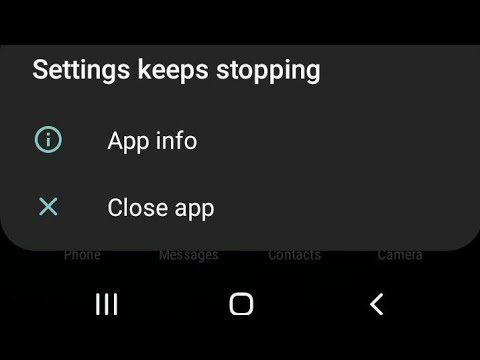
Šķiet, ka mēs saņemam daudz ar lietotnēm saistītu problēmu no mūsu lasītājiem, kuriem pieder #Samsung Galaxy J3 (# GalaxyJ3), un daudzas no šīm problēmām ir saistītas ar avārijām vai spēka aizvēršanu. Visizplatītāko lietotņu avāriju problēmu veidu raksturo kļūdas ziņojums, kurā īpaši minēts avarējušās lietotnes nosaukums. Tomēr ir arī gadījumi, kad lietotne tiek vienkārši aizvērta, neatstājot paziņojumus vai brīdinājuma ziņojumus.

1. darbība: nekavējoties palaidiet tālruni drošajā režīmā
Tas nenovērš problēmu, bet sniedz ieskatu par to, kas to izraisa. Drošajā režīmā visas trešo pušu lietotnes ir īslaicīgi atspējotas, lai jūs varētu nekavējoties izolēt, ja problēmu izraisa trešā puse vai iepriekš instalēta lietotne. Ja to ir izraisījusi trešā puse, problēma, iespējams, nerodas, kad tālrunis ir diagnostikas stāvoklī, tāpēc ir svarīgi sākt problēmu novēršanu ar šo:
- Izslēdziet savu Galaxy J3. Nospiediet un turiet ieslēgšanas / izslēgšanas taustiņu, pieskarieties vienumam Izslēgt un pēc tam pieskarieties POWER OFF, lai apstiprinātu.
- Nospiediet un turiet ieslēgšanas / izslēgšanas taustiņu aiz ekrāna ar ierīces nosaukumu.
- Kad ekrānā parādās ‘SAMSUNG’, atlaidiet barošanas taustiņu.
- Tūlīt pēc barošanas taustiņa atlaišanas nospiediet un turiet skaļuma samazināšanas taustiņu.
- Turpiniet turēt skaļuma samazināšanas taustiņu, līdz ierīce pabeidz restartēšanu.
- Drošais režīms tiks parādīts ekrāna apakšējā kreisajā stūrī.
- Kad redzat “Drošais režīms”, atlaidiet skaļuma samazināšanas taustiņu.
Pieņemot, ka tālrunis šajā režīmā darbojas labi, tad viss, kas jums jādara, ir jāatrod lietotne, kas rada problēmu, tādēļ, kad tiek parādīta kļūda, ir vieglāk vienkārši doties pēc šādas lietotnes. Piemēram, ja WhatsApp turpina avarēt, kad tālrunis ir normālā režīmā, mēģiniet notīrīt tā kešatmiņu un datus:
- Jebkurā sākuma ekrānā pieskarieties ikonai Apps.
- Pieskarieties vienumam Iestatījumi.
- Pieskarieties vienumam Programmas.
- Pieskarieties vienumam Lietojumprogrammu pārvaldnieks
- Pieskarieties WhatsApp.
- Pieskarieties vienumam Krātuve.
- Pieskarieties Notīrīt datus un pēc tam pieskarieties Labi.
- Pieskarieties Notīrīt kešatmiņu.
Pēc kešatmiņas un datu notīrīšanas mēģiniet normāli palaist tālruni un atvērt attiecīgo lietotni. Ja tas joprojām avarē, tad labāk to vienkārši atinstalēt, jo tā ir trešās puses lietotne, un pēc tam lejupielādējiet jaunu kopiju no Play veikala un instalējiet to.
2. darbība: izdzēsiet sistēmas kešatmiņas, lai tiktu aizstātas jaunas
Ja lietotņu un sistēmu kešatmiņas tiek bojātas un Android turpina tās izmantot, varat sagaidīt, ka dažas lietotnes un pakalpojumi konfliktu dēļ avarēs. Tādējādi vislabāk šajā brīdī ir jādzēš šīs korumpētās kešatmiņas, taču, tā kā mums nav piekļuves atsevišķai kešatmiņai, mums ir jāizdzēš viss direktorijs, kurā tie ir saglabāti. Tāpēc tālrunis ir jāuzsāk atkopšanas režīmā un no turienes jānoslauka kešatmiņas nodalījums.
Veicot šo procedūru, tiek izdzēsti tikai kešatmiņas, un neviens no jūsu failiem un datiem netiks pieskāries. Tas ir droši, tāpēc jums patiešām nav jādublē svarīgi faili. Pēc veco kešatmiņu izdzēšanas nekavējoties tiks izveidotas jaunas. Lūk, kā tas tiek darīts:
- Izslēdziet savu Galaxy J3. Nospiediet un turiet ieslēgšanas / izslēgšanas taustiņu, pieskarieties vienumam Izslēgt un pēc tam pieskarieties POWER OFF, lai apstiprinātu.
- Nospiediet un turiet skaļuma palielināšanas taustiņu un mājas taustiņu, pēc tam nospiediet un turiet ieslēgšanas / izslēgšanas taustiņu.
- Kad tiek parādīts ierīces logotipa ekrāns, atlaidiet tikai barošanas taustiņu
- Kad tiek parādīts Android logotips, atlaidiet visus taustiņus (pirms Android sistēmas atkopšanas izvēlnes opciju parādīšanas aptuveni 30–60 sekundes tiks rādīts ziņojums “Sistēmas atjauninājuma instalēšana”).
- Nospiediet skaļuma samazināšanas taustiņu vairākas reizes, lai iezīmētu “noslaucīt kešatmiņas nodalījumu”.
- Nospiediet barošanas taustiņu, lai atlasītu.
- Nospiediet skaļuma samazināšanas taustiņu, lai iezīmētu “jā”, un nospiediet barošanas taustiņu, lai atlasītu.
- Kad tīrīšanas kešatmiņas nodalījums ir pabeigts, tiek iezīmēts ‘Reboot system now’.
- Nospiediet barošanas taustiņu, lai restartētu ierīci.
Tālruņa palaišana šoreiz var aizņemt nedaudz ilgāku laiku, bet vienkārši gaidiet to.
3. solis: labāk veiciet galveno atiestatīšanu, lai tālrunis atgrieztos konfigurācijā, kas darbojas
Ja kešatmiņas nodalījuma noslaucīšana neizdevās, tālrunis ir jāatiestata. Tas atsvaidzinās ierīces atmiņu un atgriezīs to stāvoklī, kurā tā darbojas nevainojami. Tomēr jums ir nepieciešams dublēt failus un datus, jo visi tie procesa laikā tiks izdzēsti. Kad dublēšana ir pabeigta, rīkojieties šādi:
- Izslēdziet savu Galaxy J3. Nospiediet un turiet ieslēgšanas / izslēgšanas taustiņu, pieskarieties vienumam Izslēgt un pēc tam pieskarieties POWER OFF, lai apstiprinātu.
- Nospiediet un turiet skaļuma palielināšanas pogu un pēc tam nospiediet un turiet taustiņu Sākums. Turot abus, nospiediet un turiet ieslēgšanas / izslēgšanas taustiņu.
- Kad ekrānā parādās Android logotips, atlaidiet visus trīs taustiņus. Var paiet minūte, līdz parādās Android atkopšanas ekrāns.
- Android atkopšanas ekrānā izmantojiet skaļuma samazināšanas taustiņu, lai iezīmētu opcijas, un šajā gadījumā iezīmējiet opciju “noslaucīt datus / atiestatīt rūpnīcu”.
- Nospiediet barošanas taustiņu, lai izvēlētos iezīmēto opciju.
- Nospiediet skaļuma samazināšanas taustiņu, līdz tiek iezīmēta opcija Jā - dzēst visus lietotāja datus.
- Nospiediet barošanas taustiņu, lai apstiprinātu atiestatīšanu.
- Kad atiestatīšana ir pabeigta, nospiediet ieslēgšanas / izslēgšanas taustiņu, lai izvēlētos ‘Pārstartēt sistēmu tūlīt’.
- Tālrunis tiks restartēts nedaudz ilgāk nekā parasti, un atiestatīšana ir pabeigta.
Jums atkal būs jāveido tālrunis no jauna, it kā tas šoreiz būtu jauns, taču, ciktāl tas attiecas uz lietotņu problēmām, tas ir galīgais risinājums.
SAVIENOTIES AR MUMS
Mēs vienmēr esam atvērti jūsu problēmām, jautājumiem un ierosinājumiem, tāpēc sazinieties ar mums, aizpildot šo veidlapu. Šis ir mūsu piedāvātais bezmaksas pakalpojums, un mēs par to neiekasēsim ne santīma. Bet, lūdzu, ņemiet vērā, ka katru dienu mēs saņemam simtiem e-pasta ziņojumu, un mums nav iespējams atbildēt uz katru no tiem. Bet esiet droši, ka izlasījām katru saņemto ziņojumu. Tiem, kuriem mēs esam palīdzējuši, lūdzu, izplatiet vārdu, daloties ar saviem ierakstiem draugiem vai vienkārši iepatikoties mūsu Facebook un Google+ lapai vai sekojot mums Twitter.


